Das Oculus Quest 2 ist ein eigenständiges Virtual-Reality-Headset, das auf dem Betriebssystem Android 10 basiert. Obwohl es die meiste Zeit reibungslos funktioniert, können Störungen auftreten oder das Headset selbst kann einfrieren. Dies passiert häufiger, wenn Sie Inhalte aus dem App Lab herunterladen, um Spiele auszuprobieren, die noch nicht vollständig veröffentlicht sind.
Die gute Nachricht ist, dass es eine Möglichkeit gibt, das VR-Headset zurückzusetzen, wenn es einfriert und eine Möglichkeit, das gesamte Gerät auf die Werkseinstellungen zurückzusetzen, wenn alles schief geht. Beachten Sie, dass das Zurücksetzen auf die Werkseinstellungen alle gespeicherten Dateien vom Gerät entfernt und es in den Auslieferungszustand zurückversetzt, aber Sie verlieren keine Einkäufe. Natürlich können Sie Spiele jederzeit erneut auf Ihr Konto herunterladen.
Inhaltsverzeichnis

How to Soft Reset the Quest 2
Bei kleineren Störungen und Softwareproblemen müssen Sie nicht auf die Werkseinstellungen zurücksetzen. Versuchen Sie stattdessen einfach einen Soft-Reset. Dafür gibt es zwei Möglichkeiten.
Die erste ist ganz einfach:
- Setzen Sie das Headset auf. Halten Sie dann die Ein/Aus-Taste auf der rechten Seite gedrückt, bis der Bildschirm „Ausschalten“ angezeigt wird.
- Wählen Sie Neustart.
Dadurch wird das Headset neu gestartet und viele kleinere Fehler können behoben werden. Wenn Sie Ihr Headset jedoch nicht neu starten können oder es eingefroren ist, gibt es einen anderen Weg.
- Halten Sie die Einschalttaste auf der rechten Seite des Headsets mindestens 10 Sekunden lang gedrückt . Danach schaltet sich das Headset aus.
- Warten Sie mindestens 30 Sekunden, maximal eine Minute, und halten Sie dann die Ein-/Aus-Taste gedrückt, bis sich das Headset wieder einschaltet.
- Öffne die Oculus-App .
- Tippen Sie auf Menü > Geräte.
- Wenn du mehr als ein Oculus-Gerät mit deiner App synchronisiert hast, wähle das zurückzusetzende Gerät aus und tippe auf Erweiterte Einstellungen. li>
- Tippe auf Zurücksetzen auf Werkseinstellungen.
- Ein Warnbildschirm wird angezeigt, der dich darauf hinweist, dass Oculus alle auf dem Headset gespeicherten Informationen löscht. Wenn Sie sicher sind, dass Sie das Zurücksetzen durchführen möchten, tippen Sie auf Zurücksetzen.
- Schalten Sie Ihr Quest 2-Headset aus.
- Halten Sie die Ein/Aus-Taste und die Leiser-Taste gedrückt, bis das Headset das Startmenü öffnet.
- Sie können die Lautstärketasten verwenden, um durch dieses Menü zu navigieren. Durch Drücken des Netzschalters wird eine Option ausgewählt. Beim Testen waren die angezeigten Optionen:
- Startgerät
- Geräteinfo
- Zurücksetzen auf Werkseinstellungen
- Sideload-Update
- Ausschalten
- Wenn Sie fortfahren möchten, wählen Sie Ja, löschen und auf Werkseinstellungen zurücksetzen.
< /ol>
Beide dieser Methoden setzen das Quest 2 weich zurück.

Wie man Oculus Quest 2 auf die Werkseinstellungen zurücksetzt
Wenn ein Soft-Reset das Problem nicht behebt, musst du dein Oculus Quest 2-Headset möglicherweise auf die Werkseinstellungen zurücksetzen. Dadurch wird es auf die Werkseinstellungen zurückgesetzt; mit anderen Worten, derselbe Zustand, in dem es sich befand, als Sie es aus der Verpackung genommen haben. Alle heruntergeladenen Spiele, gespeicherten Daten und Kontoinformationen werden entfernt.
Nehmen Sie sich nach Möglichkeit die Zeit, Ihr Quest mit Ihrem Online-Konto zu synchronisieren, bevor Sie diesen Schritt ausführen. Deine Fotos werden in diesem Fall in deinem Oculus-Konto gespeichert und du kannst sie später wiederherstellen.
Es gibt zwei Möglichkeiten, ein vollständiges Zurücksetzen auf die Werkseinstellungen durchzuführen: über die Oculus-App oder am Headset selbst.
p> So setzen Sie Quest 2 über die App auf die Werkseinstellungen zurück
Für die Quest sind eine Android-App und eine Apple iPhone-App verfügbar. Trotz der Namensänderung zu Meta heißt die Telefon-App immer noch Oculus. Wenn dein Oculus als registriertes Gerät angezeigt wird, kannst du es ganz einfach über die mobile App auf die Werkseinstellungen zurücksetzen. Beachte jedoch, dass dies möglicherweise nicht funktioniert, wenn dein Headset fehlerhaft ist.
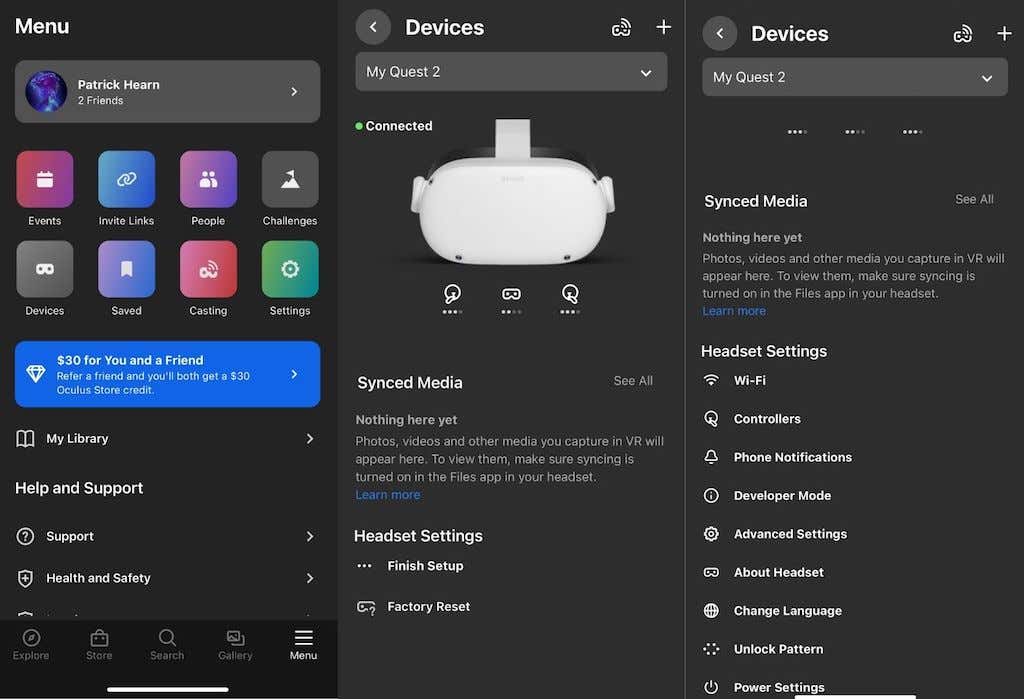
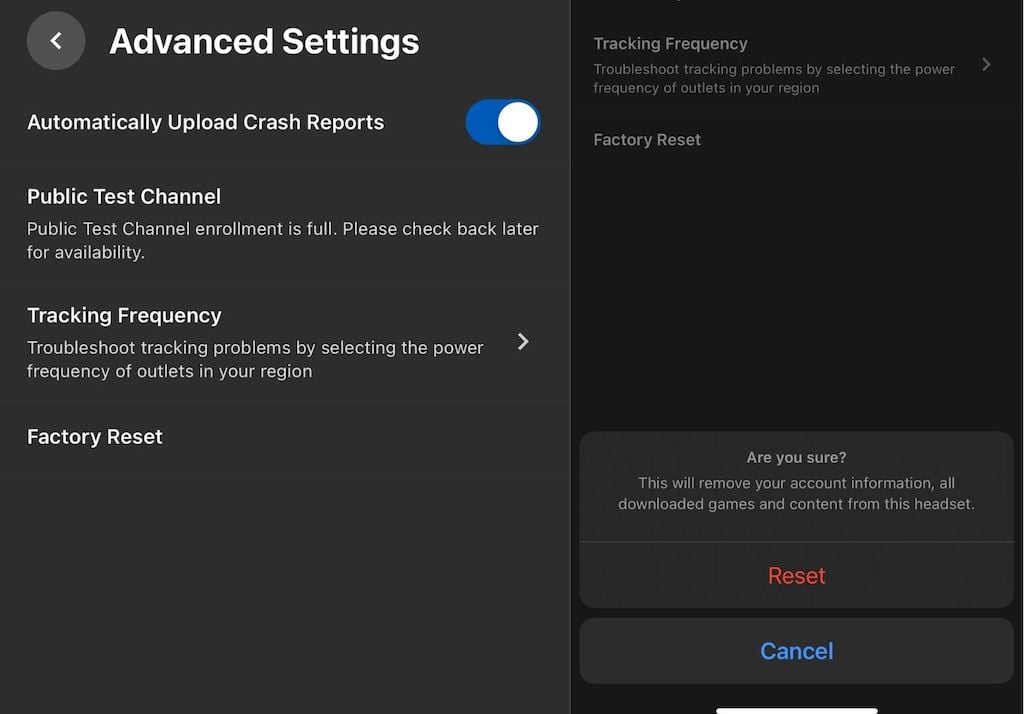
Nachdem Sie den Vorgang gestartet haben, führt ihn das Headset automatisch aus. Warten Sie einfach, bis der Vorgang abgeschlossen ist, und führen Sie dann den Einrichtungsvorgang auf Ihrem Quest 2 erneut durch.
So setzen Sie Quest 2 über das Headset auf die Werkseinstellungen zurück
Wenn Ihr Quest kann' Wenn Sie keine Verbindung zur App herstellen oder Ihr Telefon aus einem anderen Grund nicht verwenden können, können Sie das Zurücksetzen trotzdem über Ihr Headset durchführen.
Ein Hinweis zu den folgenden Screenshots: Es gibt keine Möglichkeit, Screenshots von Oculus Quest 2 zu machen, während der Startbildschirm angezeigt wird. Diese Screenshots stammen von Oculus und stellen dar, wie der Bildschirm aussehen wird, aber es kann anders sein, wenn Sie dies selbst tun.
  ; Wählen Sie Zurücksetzen auf Werkseinstellungen und drücken Sie die Ein/Aus-Taste.
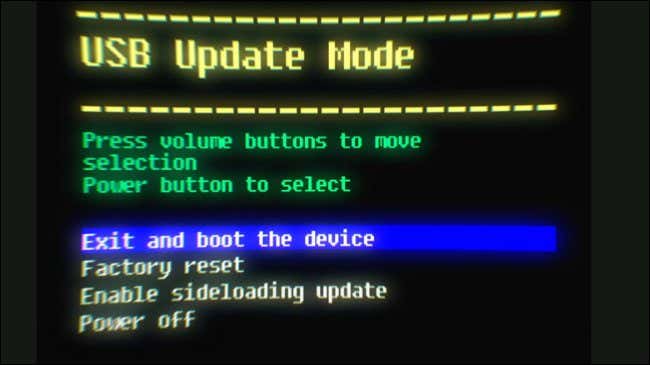
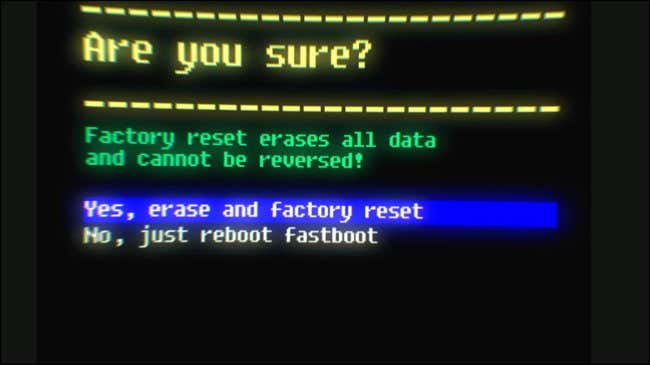
Danach wird das Zurücksetzen auf die Werkseinstellungen fortgesetzt. Sobald es fertig ist, wird es hochfahren und Sie können das Setup erneut durchführen – diesmal hoffentlich ohne Störungen – oder das Quest 2 für den Verkauf vorbereiten.
Das ist alles, was Sie tun müssen, um das Quest 2 zurückzusetzen. Wenn diese Reparaturen deine Probleme immer noch nicht beheben, solltest du in Erwägung ziehen, dich an den Oculus-Support zu wenden. Das Problem liegt möglicherweise in der Hardware und Sie müssen Ihr Quest möglicherweise reparieren lassen.

